Acer TravelMate 5100 Manuel d'utilisateur
Naviguer en ligne ou télécharger Manuel d'utilisateur pour Carnets de notes Acer TravelMate 5100. Acer TravelMate 5600 User Manual Manuel d'utilisatio
- Page / 78
- Table des matières
- MARQUE LIVRES
- TravelMate řady 5600/5100 1
- Pokyny k likvidaci 3
- Stručné pokyny 4
- Péče o počítač 5
- Péče o baterii 6
- Čištění a servis 6
- Acer Empowering Technology 11
- Acer eDataSecurity Management 12
- Acer eLock Management 13
- Acer ePerformance Management 14
- Acer eRecovery Management 15
- Acer eSettings Management 16
- Empowering Technology 17
- Acer ePower Management 18
- Stav baterie 19
- Acer ePresentation Management 20
- Seznámení s notebookem Acer 21
- Pohled zleva 23
- Pohled zprava 24
- Pohled zezadu 25
- Pohled zespodu 26
- Specifikace 27
- Indikátory 31
- Tlačítka pro snadné spuštění 32
- Zařízení touchpad 33
- Používání klávesnice 35
- Klávesy systému Windows 36
- Klávesové zkratky 36
- Speciální klávesy 38
- (CD nebo DVD) 39
- Nastavení hlasitosti 40
- Použití systémových nástrojů 41
- Launch Manager 43
- Norton AntiVirus 44
- Časté otázky 45
- Vyžádání služby 48
- Přenášení notebooku 49
- Přenášení počítače domů 50
- Cestování s počítačem 51
- Zvláštní opatření 52
- Příprava počítače 52
- Co vzít s sebou 52
- Zabezpečení počítače 53
- Zadání hesel 54
- Nastavení hesel 54
- Možnosti rozšíření 55
- Slot pro kartu PC 57
- Instalace paměti 58
- Nástroj BIOS 59
- Používání softwaru 60
- Řízení spotřeby 61
- Obnovení ze zálohy 63
- Změna hesla 64
- Odstraňování potíží 65
- Shoda s předpisy ENERGY STAR 67
- Prohlášení FCC 67
- Poznámky o modemu 68
- Důležité bezpečnostní pokyny 68
- Evropská unie (EU) 72
- (RSS-210) 74
- Declaration of Conformity 75
- Rejstřík 77
Résumé du contenu
TravelMate řady 5600/5100Uživatelská příručka
1Empowering TechnologyAcer Empowering TechnologyInovativní technologie Empowering Technology společnosti Acer usnadňuje přístup k často používaným fun
2Empowering TechnologyChcete-li získat další informace, stisknutím klávesy <> spust’te nabídku Empowering Technology, klepněte na příslušný nást
3Empowering TechnologyAcer eLock ManagementAcer eLock Management je bezpečnostní nástroj, který umožňuje zamknout vyměnitelné datové, optické a disket
4Empowering TechnologyAcer ePerformance ManagementAcer ePerformance Management je nástroj k optimalizaci systému, který zvyšuje výkon notebooku Acer.
5Empowering TechnologyAcer eRecovery ManagementAcer eRecovery Management je výkonný nástroj, který odstraňuje potřebu disků pro obnovení dodaných výro
6Empowering TechnologyAcer eSettings ManagementNástroj Acer eSettings Management umožňuje zjistit specifikace hardwaru a sledovat stav systému. Dále u
7Empowering TechnologyAcer eNet Management (u vybraných modelů)Nástroj Acer eNet Management umožňuje snadné a rychlé připojení ke kabelovým i bezdráto
8Empowering TechnologyAcer ePower ManagementNástroj Acer ePower Management nabízí srozumitelné uživatelské rozhraní. Chcete-li jej spustit, vyberte po
9Empowering TechnologyVytvoření nového schématu napájení1 Zadejte název nového schématu.2 Zvolte existující schéma, které bude použito jako vzor.3 Vyb
Pravidelné úpravy a revize informací v této publikaci bez předchozího upozornění vyhrazeny. Tyto změny budou zahrnuty do nových vydání této příručky,
10Empowering Technology Acer ePresentation ManagementNástroj Acer ePresentation Management umožňuje vybrat ze dvou nejčastějších rozlišení projektoru
11ČeštinaSeznámení s notebookem AcerPo nastavení počítače podle pokynů znázorněných na letáku První kroky... vásseznámíme s vaším novým notebookem Ace
12Čeština3Tlačítko bezdrátové komunikaceSlouží k zapnutí nebo vypnutí funkce bezdrátové komunikace. Indikuje stav komunikace v bezdrátové síti LAN.4Tl
13ČeštinaPohled na zavřenou přední stranuPohled zleva# Ikona Položka Popis1 Reproduktory Levý a pravý reproduktor zajišt’ují stereofonní zvukový výstu
14ČeštinaPohled zprava3 Indikátor přístupu k optickému diskuSvítí, pokud je optická jednotka aktivní (umístění se liší podle modelu).4Tlačítko vysunut
15ČeštinaPohled zezadu# Ikona Položka Popis1 2 porty USB 2.0 Umožňuje připojení zařízení s rozhraním USB 2.0 (například myš nebo fotoaparát USB).2 Por
16ČeštinaPohled zespodu# Položka Popis1Uvolňovací západka baterieUvolňuje baterii k vyjmutí.2 Ventilátor Zajišt’uje chlazení počítače.Poznámka: Nezakr
17ČeštinaSpecifikaceOperační systém• Originální Windows® XP Home Edition (Service Pack 2)• Originální Windows® XP Professional (Service Pack 2)Platfor
18ČeštinaDisplej a grafika• Barevný displej 17,1" WXGA+ TFT LCD, rozlišení 1440 x 900 pixelů, podpora současného zobrazení více oken na dvou obra
19ČeštinaVstupní zařízení• Klávesnice s 105 nebo 106 klávesami• Touchpad se čtyřsměrným tlačítkem pro posouvání• 4 tlačítka pro snadné spuštění• Dvě t
iiiPokyny k likvidaciPři likvidaci neodhazujte toto elektronické zařízení do odpadu. K minimalizaci znečištění a zajištění nejvyšší možné ochrany glob
20ČeštinaPoznámka: Výše uvedená specifikace je pouze referenční. Přesná konfigurace počítače závisí na zakoupeném modelu.Software• Acer Empowering Tec
21ČeštinaIndikátoryPočítač je vybaven několika zřetelnými stavovými indikátory: Stavové indikátory na předním panelu jsou viditelné i po zavření víka
22ČeštinaTlačítka pro snadné spuštěníK dispozici je několik prakticky umístěných tlačítek pro snadné spuštění. Jedná se o tlačítka Pošta, Webový prohl
23ČeštinaZařízení touchpadZabudovaná dotyková podložka touchpad je ukazovací zařízení, jehož povrch je citlivý na pohyb. To znamená, že pohybem prstu
24ČeštinaPoznámka: Zařízení touchpad se dotýkejte čistými a suchými prsty a také zařízení udržujte v suchu a čistotě. Zařízení touchpad je citlivé na
25ČeštinaPoužívání klávesniceKlávesnice obsahuje klávesy běžné velikosti a integrovanou numerickou klávesnici, samostatné kurzorové klávesy, zámky, kl
26ČeštinaKlávesy systému WindowsKlávesnice obsahuje dvě klávesy, které slouží k provádění specifických funkcí v systému Windows.Klávesové zkratkyTento
27ČeštinaKlávesová zkratkaIkona Funkce Popis<Fn> + <F1> Nápověda ke klávesovým zkratkámSlouží k zobrazení nápovědy ke klávesovým zkratkám.
28ČeštinaSpeciální klávesyZnak eura a amerického dolaru můžete nalézt ve střední horní části nebo pravé dolní části klávesnice.Symbol eura1 Spust’te t
29ČeštinaVysunutí přihrádky optické jednotky (CD nebo DVD)Chcete-li vysunout přihrádku optické jednotky, jestliže je počítač zapnutý, stiskněte tlačít
ivStručné pokynyDěkujeme vám, že jste si k uspokojení svých potřeb v oblasti přenosných počítačů vybrali řadu notebooků Acer.Uživatelské příručkyAbych
30ČeštinaZvukPočítač obsahuje 32bitový zvukový adaptér Intel High-Definition Audio a zabudované stereofonní reproduktory.Nastavení hlasitostiHlasitost
31ČeštinaPoužití systémových nástrojůPoznámka: Pouze pro počítače používající systém Microsoft Windows XP.Acer GridVista (kompatibilnís duálním zobraz
32ČeštinaNástroj Acer GridVista je kompatibilní s duálním zobrazením a umožňuje nezávisle rozdělit dva displeje.Nastavení nástroje Acer GridVista je s
33ČeštinaLaunch Manager Nástroj Launch Manager umožňuje nastavit 4 tlačítka pro snadné spuštění, která se nacházejí nad klávesnicí. Umístění tlačítek
34ČeštinaNorton AntiVirusNorton AntiVirus je antivirový program, který vyhledává a léčí soubory napadené virem a také chrání Váš počítač před viry.Jak
35ČeštinaČasté otázkyV následujícím seznamu jsou uvedeny situace, ke kterým může dojít při používání počítače. Ke každé situaci jsou uvedena snadná ře
36ČeštinaZ počítače není slyšet žádný zvuk.Zkontrolujte následující možnosti:• Pravděpodobně je ztlumená hlasitost. Podívejte se na hlavním panelu sys
37ČeštinaPoznámka: Při prvním spuštění notebooku můžete přeskočit nastavení připojení k Internetu, protože nijak neovlivní celkovou instalaci operační
38ČeštinaVyžádání službyMezinárodní záruka pro cestovatele (International Travelers Warranty; ITW)Váš počítač je pokryt mezinárodní zárukou pro cestov
39ČeštinaPřenášení notebookuTat o část obsahuje tipy a rady, o kterých byste měli uvažovat, jestliže svůj počítač přenášíte nebo s ním cestujete.Odpoj
vPočítač můžete vypnout některým z následujících postupů:• Pomocí příkazu Vypnout v systému WindowsKlepněte na tlačítko Start, dále na příkaz Vypnout
40ČeštinaPoznámka: Pokud indikátor režimu spánku nesvítí, počítač vstoupil do režimu hibernace a vypnul se. Jestliže indikátor napájení nesvítí, ale i
41ČeštinaZvláštní opatřeníNa cestě do práce a z práce dodržujte následující bezpečnostní pokyny, které ochrání počítač:• Mějte počítač vždy u sebe, ab
42ČeštinaZvláštní opatřeníOchrana počítače při cestování vyžaduje, abyste kromě pokynů pro přenášení počítače domů dodržovali i tyto pokyny:• Počítač
43ČeštinaZabezpečení počítačeVáš počítač je cennou investicí, o kterou je třeba se starat. Naučte se, jak jej chránit a jak o něj pečovat.Bezpečnostní
44ČeštinaZadání heselPo nastavení hesla se uprostřed obrazovky zobrazí výzva k zadání hesla.• Po nastavení hesla správce se zobrazí výzva, pokud při s
45ČeštinaMožnosti rozšířeníVáš notebook nabízí všechny možnosti mobilní práce s počítačem.Možnosti připojeníPomocí portů můžete k notebooku připojit p
46ČeštinaIntegrovaná možnost sít’ového připojeníIntegrovaná možnost sít’ového připojení umožňuje připojit počítač k síti Ethernet.Chcete-li použít mož
47ČeštinaSlot pro kartu PCDo slotu pro kartu PC Typu II v počítači lze vložit různé karty PC, které zvyšují možnosti použití a rozšíření počítače. Na
48ČeštinaInstalace pamětiPostup při instalaci paměti:1Vypněte počítač, odpojte adaptér střídavého proudu (je-li připojen) a vyjměte baterii. Otočte po
49ČeštinaNástroj BIOSNástroj BIOS je program pro konfigurování hardwaru, který je zabudován do systému BIOS počítače.Váš počítač již byl správně nakon
viPéče o bateriiNěkolik způsobů péče baterii:• Vyměňované baterie musí být stejné jako původní. Před vyjmutím nebo výměnou baterie vypněte napájení.•
50ČeštinaPoužívání softwaruPřehrávání filmů DVDPokud je v prostoru pro optickou jednotku nainstalován modul jednotky DVD, můžete v počítači přehrávat
51ČeštinaŘízení spotřebyTento počítač je vybaven zabudovaným systémem řízení spotřeby, který trvale sleduje aktivitu systému. Je sledována veškerá akt
52ČeštinaAcer eRecovery ManagementAcer eRecovery Management je nástroj určený k rychlému zálohování a obnovení počítače. Uživatel může vytvořit a ulož
53ČeštinaObnovení ze zálohyUživatelé mohou obnovit dříve vytvořenou zálohu (jak je uvedeno v části Vytvoření zálohy) z pevného disku, disku CD nebo DV
54ČeštinaOpakovaná instalace dodávaného softwaru bez disku CDNástroj Acer eRecovery Management interně ukládá předem nainstalované ovladače a aplikace
55EnglishČeštinaOdstraňování potížíV této kapitole jsou uvedeny pokyny pro řešení běžných problémů systému. Dojde-li k problému, přečtete si tyto poky
56ČeštinaPokud po provedení nápravných opatření dané problémy stále přetrvávají, požádejte o asistenci prodejce nebo autorizované servisní středisko.
57EnglishČeštinaPředpisy a bezpečnostní upozorněníShoda s předpisy ENERGY STARJako partner programu ENERGY STAR společnost Acer Inc. potvrzuje, že ten
58ČeštinaPodmínky používáníTot o z ařízení splňuje podmínky části 15 směrnic FCC. Provoz podléhá následujícím podmínkám: (1) Toto zařízení nesmí způso
59EnglishČeština4 Neumíst’ujte výrobek na nestabilní vozíky, stojany nebo stoly. Hrozí nebezpečí pádu a vážného poškození výrobku.5Větrací šterbiny a
ObsahPokyny k likvidaci iiiStručné pokyny ivUživatelské příručky ivZákladní péče a tipy pro používání počítačeivZapnutí a vypnutí počítačeivPéče o poč
60Čeština14 Abyste zabránili nebezpečí neočekávaného zásahu elektrickým proudem, zapojujte adaptér střídavého proudu jen do řádně uzemněné elektrické
61EnglishČeštinaProhlášení o bodovém zobrazení panelu LCDPanel LCD je vyráběn velmi přesným výrobním postupem. Nicméně některé obrazové body mohou pří
62ČeštinaEvropská unie (EU)Toto zařízení je ve shodě se základními požadavky směrnic vydanými Evropskou radou, které jsou uvedeny níže:73/23/EEC – Smě
63EnglishČeštinaUpozornění: Aby byly splněny požadavky americké Federální komise pro telekomunikace (FCC) na vyzařování vysokých frekvencí, musí být m
64ČeštinaKanada – výjimka z licence pro radiokomunikační zařízení s nízkým výkonem (RSS-210)a Společné informaceProvoz zařízení je vázán následujícími
65EnglishČeštinaFederal Communications ComissionDeclaration of ConformityThis device complies with Part 15 of the FCC Rules. Operation is subject to t
66ČeštinaDeclaration of Conformity for CE MarkingIs in compliance with the essential requirements and other relevant provisions of the following EC di
67ČeštinaRejstříkAAdaptér střídavého proudupéče vBbezpečnostjednotky CD nebo DVD 60obecné pokyny 58Prohlášení FCC 57biztonsághesla 43ku
68Češtinajednotka bateriových zdrojů viszámítógép vpodporainformace 38počítačfunkce 11indikátor zapnutí 12pohledzepředu 13zezadu
Přenášení notebooku 39Odpojení od stolního počítače39Přenášení 39Příprava počítače39Co s sebou na schůzky 40Přenášení počítače domů 40Příprava počítač
Prohlášení FCC 57Poznámky o modemu 58Důležité bezpečnostní pokyny 58Prohlášení o kompatibilitě laserového zařízení 60Prohlášení o bodovém zobrazení pa
Plus de documents pour Carnets de notes Acer TravelMate 5100
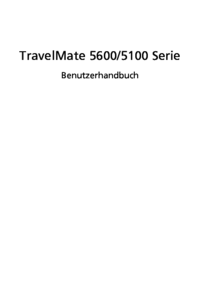



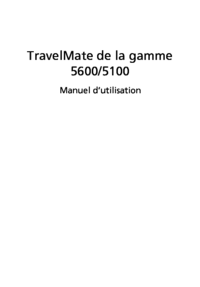

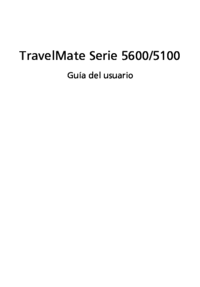
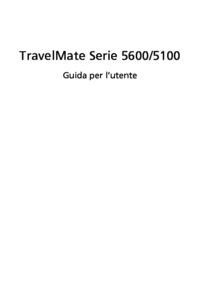




 (12 pages)
(12 pages) (122 pages)
(122 pages) (13 pages)
(13 pages) (93 pages)
(93 pages) (82 pages)
(82 pages) (110 pages)
(110 pages)







Commentaires sur ces manuels